Ordne flettefelt i katalogflettingsområdet
Når du setter inn flettefelt i katalogflettingsområdet i malen for katalogfletting, settes hvert enkelt felt inn i en tekstboks eller bilderamme, avhengig av hvilken type felt du setter inn. Ordne tekstboksene eller bilderammene som inneholder disse flettefeltene, i katalogflettingsområdet. Når du er ferdig med flettingen, vil katalogflettingsområdet bli gjentatt på siden, én gang for hver post i datakilden. Flettefelt som settes inn utenfor katalogflettingsområdet, blir ikke gjentatt.
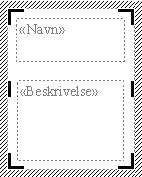
- Sette inn felt i katalogflettingsområdet.
- Hvis malen for katalogfletting ikke allerede er aktiv, åpner du den.
- Velg Utskrifts- og katalogfletting på Verktøy-menyen, og klikk deretter Sett inn felt.
- I oppgaveruten Utskrifts- og katalogfletting (Trinn 3: Opprett katalogflettingsmalen) peker du på feltet du vil sette inn, klikker pilen til høyre og klikker deretter Sett inn som tekst eller Sett inn som bilde.
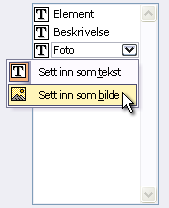
Hvis du velger Sett inn som tekst, settes det inn et flettefelt i en tekstboks i katalogflettingsområder. Hvis du velger Sett inn som bilde, settes det inn et flettefelt i en bilderamme i katalogflettingsområdet.
Alle flettefelt settes inn i nye tekstbokser eller bilderammer, med mindre en tekstboks i katalogflettingsområdet allerede er merket. Hvis en tidligere innsatt tekstboks er merket når du setter inn et nytt flettefelt, vil flettefeltet bli satt inn i denne merkede tekstboksen.
- Gjenta trinn 3 til du har satt inn alle feltene du vil ha, fra datakilden.
- Gjør ett av følgende:
 Flytte en tekstboks eller bilderamme
Flytte en tekstboks eller bilderamme- Merk tekstboksen eller bilderammen du vil flytte.
- Plasser musepekeren over tekstboksen eller bilderammen til pekeren endres til Flytt-pekeren
 .
. - Dra tekstboksen eller bilderammen til en ny plassering.
 Endre størrelse på en tekstboks eller bilderamme
Endre størrelse på en tekstboks eller bilderamme- Merk tekstboksen eller bilderammen du vil endre størrelse på.
- Plasser musepekeren over ett av håndtakene på tekstboksen eller bilderammen til pekeren endres til Endre størrelse-pekeren
 .
. - Dra med musen til tekstboksen eller bilderammen har størrelsen du vil bruke.
 Rotere en tekstboks eller bilderamme
Rotere en tekstboks eller bilderamme- Merk tekstboksen eller bilderammen du vil rotere.
- Velg det grønne roteringshåndtaket.
- Dra musen i retningen du vil rotere objektet.
- Tenk på de forskjellige typene informasjon i datakilden når du plasserer eller endrer størrelse på tekstbokser og bilderammer i katalogflettingsområdet. Et elementnavn med ett eller to ord trenger kanskje en mindre tekstboks enn en lang tekstbeskrivelse.
- Bruk støttelinjer for publikasjon til å hjelpe deg med å plassere tekstboksene og bilderammene jevnt i katalogflettingsområdet. Hvis du vil vise støttelinjer for publikasjon, velger du Grenselinjer og støttelinjer på Vis-menyen. Du setter inn støttelinjer for publikasjoner ved å velge Støttelinjer for publikasjon (Ordne-menyen, Støttelinjer for publikasjon).
